PC에서 인스타그램 업로드를? 네이버 웨일을 쓰는 7가지 이유
- 마사장이야기
- 2020. 9. 22.

크롬, 엣지, 파이어폭스 등의 여러 가지 브라우저 중 여러분은 어떤 프로그램을 사용하시나요? 처음 사용했던 브라우저를 변경하지 않고 계속 사용하거나, 저처럼 이것저것 사용하시는 분들도 계실 텐데요.
제가 필요에 따라 유용하게 사용하는 브라우저 중 하나는 바로 '네이버 웨일(Whale)'입니다.
네이버 웨일 브라우저
웨일로 만나는 새로운 인터넷 경험
whale.naver.com
전 주로 크롬과 엣지를 사용합니다. 하지만 네이버 웨일도 사용빈도는 적지만, 매일 필수적으로 사용합니다. 오늘은 제가 네이버 웨일을 사용하는 7가지 이유에 대해 정리해보겠습니다.
<CONTENTS>
1. 인스타그램 업로드
2. 화면 링크
3. 네이버 모바일 화면
4. 외국 자료 번역
5. 마우스 제스처
6. 보완된 보안 기능
7. 신박한 스크린샷
인스타그램 업로드
네이버 웨일을 다운받아서 설치하신 후 프로그램을 실행해주세요. 처음 만나게 되는 화면입니다.

깔끔한 배경와 화면 우측에 정렬된 아이콘이 눈에 띕니다. 웨일의 사이드 패널입니다. 아이콘 하단의 +사이드패널 추가를 눌러주세요.

아래 모바일 사이트 영역에 있는 인스타그램 혹은 페이스북, 트위터, 유튜브 등 필요한 프로그램을 추가할 수 있습니다.
인스타그램을 추가하신 후, 로그인하면 모바일 화면과 동일한 인스타그램 홈 화면이 보입니다. 가운데 +버튼을 클릭한 후 PC로 간단하게 인스타그램 게시물을 업로드할 수 있습니다.
화면 링크
자주 사용하지는 않지만 여러 개의 검색 탭 없이 편리하게 화면을 분할해서 사용하는 방법입니다.

화면 우측 상단 메뉴에서 '스페이스 열기'를 클릭하면 하나의 검색 탭이 두 개의 공간으로 분할됩니다.

왼쪽 화면의 뉴스 검색을 클릭하면 오른쪽에 링크된 화면에서 뉴스 검색 결과가 보이는 개념입니다. 하나의 검색 탭으로 주로 검색하는 경우 제법 편리한 기능입니다.
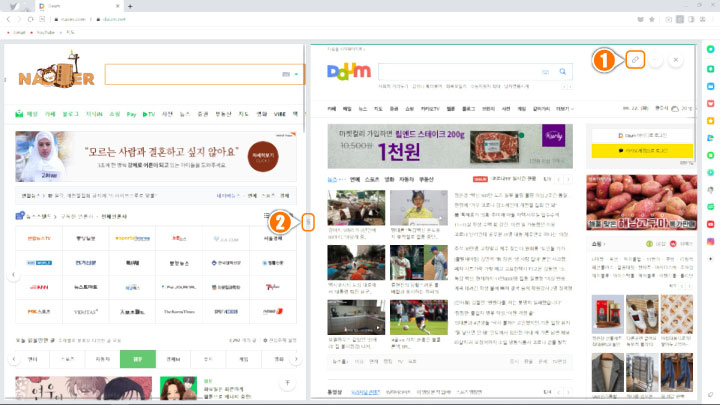
우측 링크된 화면을 선택하면 화면 우측 상단에 뜨는 링크 버튼이 보입니다. 링크 버튼을 눌러 화면 링크를 해제하면 두 개의 영역 가운데 위치한 링크 모양이 사라지면서 각각 독립된 영역으로 사용할 수 있습니다.
여러 개의 검색 탭을 띄워서 자료 검색을 할 경우는 윈도우 자체의 화면 분할 기능이 더 유용한 게 사실입니다.
알아두면 절대로 좋은 윈도우10 단축키 정리
안녕하세요! '마천동마사장'입니다. Window(윈도우10) 단축키 얼마나 자주 사용하시나요? 사실 단축키를 몰라도 윈도우를 사용하고 데스크톱을 사용하는데 큰 어려움은 없습니다. 하지만 단축키를
mamasajang.tistory.com
네이버 모바일 화면
만약 블로그를 운영하신다면 이것 하나만으로 네이버 웨일을 설치할 이유가 충분합니다.

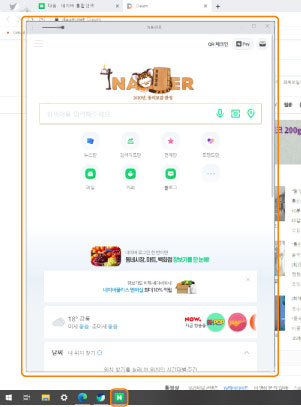
우측 상단의 사이드 패널 열기를 누른 후, 녹색 원 모양의 '그린닷'을 클릭해주세요. 네이버 모바일 화면을 볼 수 있습니다.
블로그를 운영할 경우 네이버 모바일 뷰탭을 확인해야 하는 경우가 많은데요. 네이버 웨일을 설치하면 한 번 클릭으로 빠르게 네이버 모바일 화면을 볼 수 있습니다.
특히 그린닷 상단의 '모바일 홈 띄우기'를 누르면 네이버 모바일 화면이 독립된 창으로 변하기 때문에, 웨일을 실행한 후 모바일 창만 띄우고 웨일을 닫는 방법을 주로 사용합니다.
외국 자료 번역
외국 자료를 검색하는 경우, 네이버 웨일을 이용하면 빠르게 번역 작업을 진행할 수 있습니다.

외국 사이트 접속 시 메뉴 우측 상단에 번역 버튼이 활성화됩니다. 버튼을 클릭하면 해당 화면이 한글로 빠르게 번역됩니다. 원문으로 돌아가거나 설정을 변경할 수 있습니다. 또한 우측 사이드 패널의 '파파고'를 사용해서 개별 번역도 가능합니다.
마우스 제스처
현재 검색 중인 브라우저 화면을 마우스를 이용해서 편하게 전환하는 방법입니다.
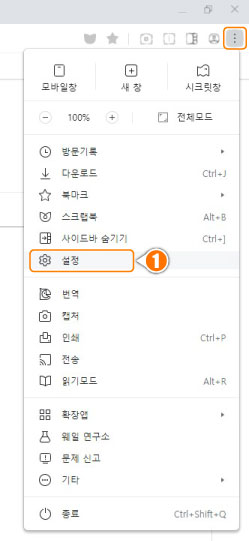
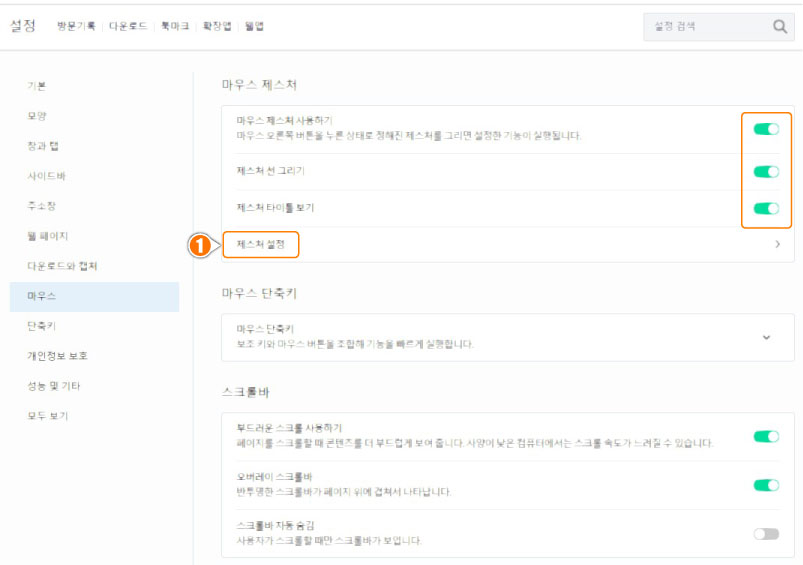
우측 상단의 설정 및 제어 버튼을 클릭해주세요. 설정-마우스 제스처 영역의 마우스 제스처 활성화 상태를 확인한 후, '제스처 설정'을 눌러주세요.

기본 설정된 상태를 기호에 맞게 변경할 수 있습니다. 네이버 웨일 화면에서 마우스 우클릭과 제스처에 해당하는 드래그를 동시에 하면 설정한 명령이 실행됩니다.
게이밍 마우스를 사용하는 것처럼 마우스 하나로 여러 가지 화면 전환이 가능합니다. 전화를 받거나 한쪽 손이 바쁜 경우, 매우 유용한 기능입니다.
보완된 보안 기능
잠깐 다른 사람의 노트북이나 PC를 사용할 경우 유용한 기능입니다.

마우스 설정 메뉴 아래에 위치한 개인정보 보호를 클릭해주세요.
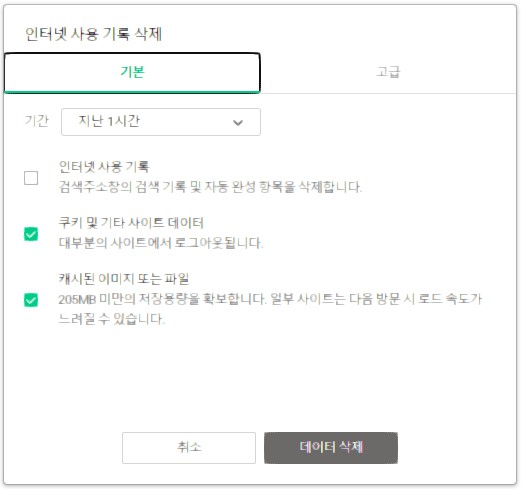
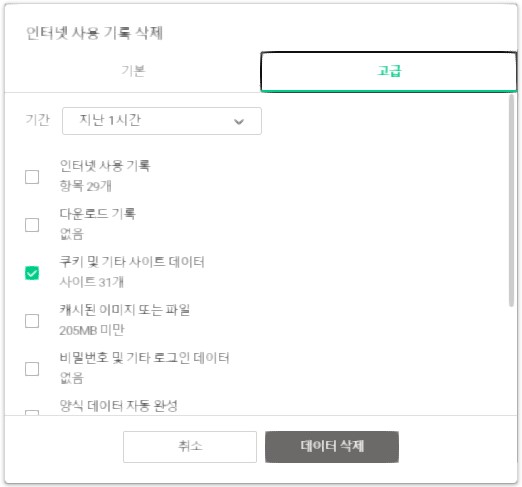
인터넷 사용 기록 삭제를 선택한 후, 직접 쿠키 및 인터넷 사용 기록을 삭제할 수 있습니다.
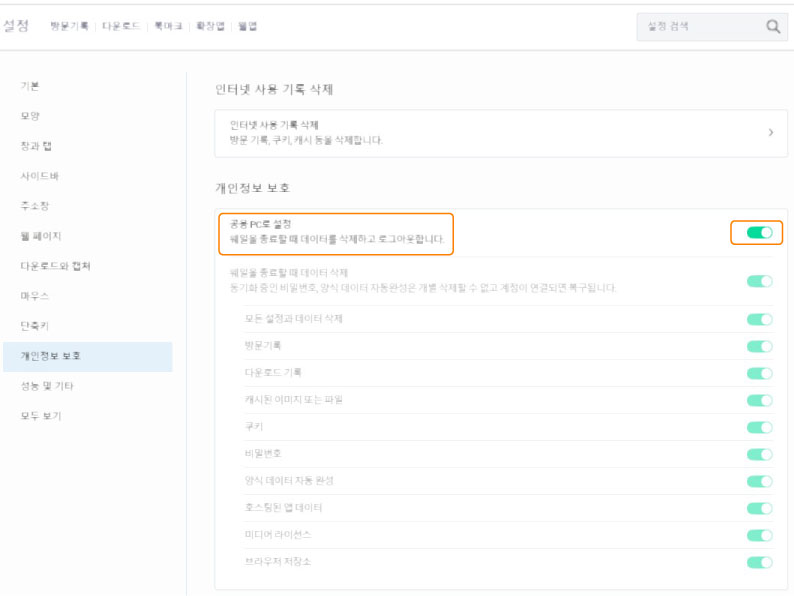
아래 개인정보 보호 영역의 '공용 PC로 설정'을 활성화하면, 웨일 종료 시 모든 설정과 데이터가 일괄 삭제되기 때문에 매우 유용합니다.
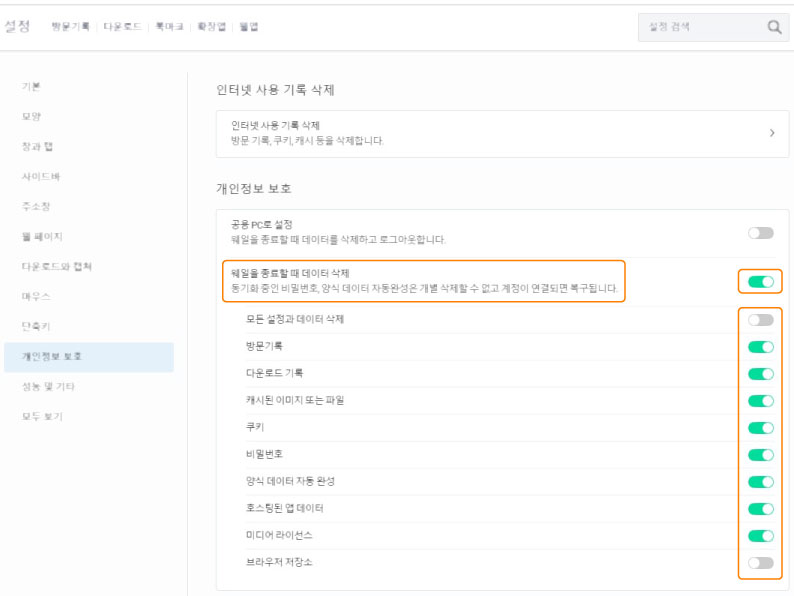
또는 공용 PC로 설정 아래 위치한 '웨일을 종요할 때 데이터 삭제'를 활성화해서 삭제되는 사항을 개별적으로 변경할 수 있습니다.
로그인하지 않고 다른 사람의 노트북 등을 잠깐 사용할 때는 시크릿 모드를 활용하면 편리합니다.

우측 상단의 설정 및 제어 버튼 클릭 후 메뉴 상단의 '시크릿창'을 클릭하면 사이트 방문 기록이 남지 않는 시크릿 모드로 빠르게 전환할 수 있습니다.
신박한 스크린샷
네이버 모바일 화면 지원과 함께 웨일만의 특별한 기능 중 하나는 바로 스크린샷 지원입니다. 스크린샷과 관련된 부분은 아래글을 참고해주세요!
[윈도우10] 컴퓨터 화면 캡처하는 4가지 방법
안녕하세요! 데스크탑으로 필요한 정보를 찾다가 보고 있는 화면을 이미지 자료로 저장하고 싶을 때 어떤 방법을 사용하시나요? 많은 분들이 화면을 캡처하는 스크린샷 기능을 사용하실 텐데요
mamasajang.tistory.com
지금까지 네이버 웨일을 사용하는 7가지 이유에 대해 간단하게 정리해봤습니다. 웨일의 기능 중 인스타그램 업로드와 네이버 모바일 화면, 스크린샷 이 세 가지가 가장 사용 빈도가 높은 기능이라고 생각합니다.
앞으로 더 좋은 브라우저 환경과 보완된 기능들이 업데이트되길 기대합니다. 건강한 하루 보내세요!
긴 글 봐주셔서 감사합니다